第一步:进入教务管理后台
点击顶部「管理中心」-「核心功能」-「学期管理」,进入学期管理后台。
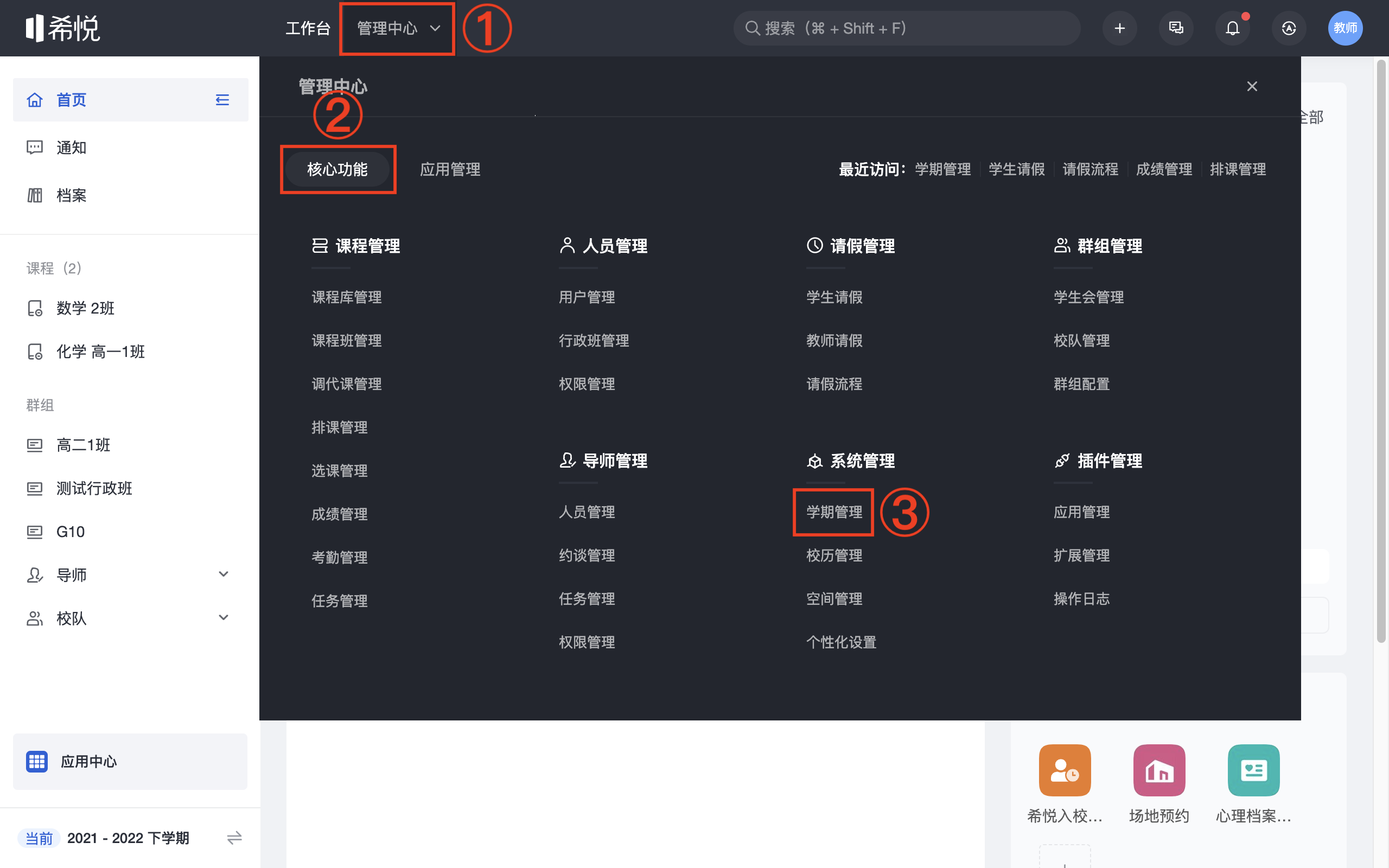
第二步:创建学期
点击「+创建学期」。
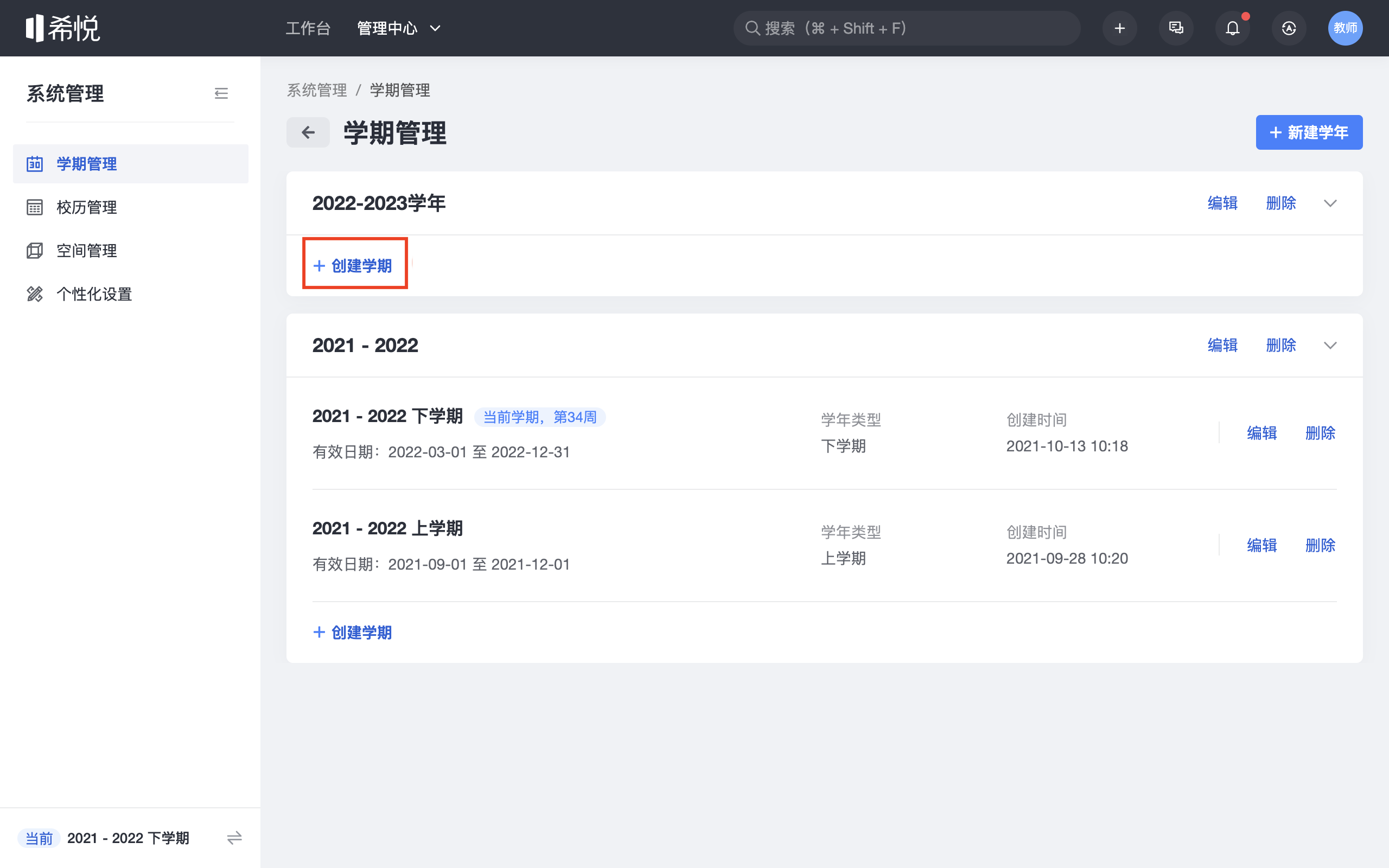
第三步:新建学期
1、创建学期基本信息

在基本信息一览,根据实际情况,选择学期日期范围及类型,并输入学期名称。
添加学期类型:
1)点击「+添加学期类型」。

2)弹出页面,点击「设置学期类型」。

3)弹出页面后,点击「+添加学期类型」。
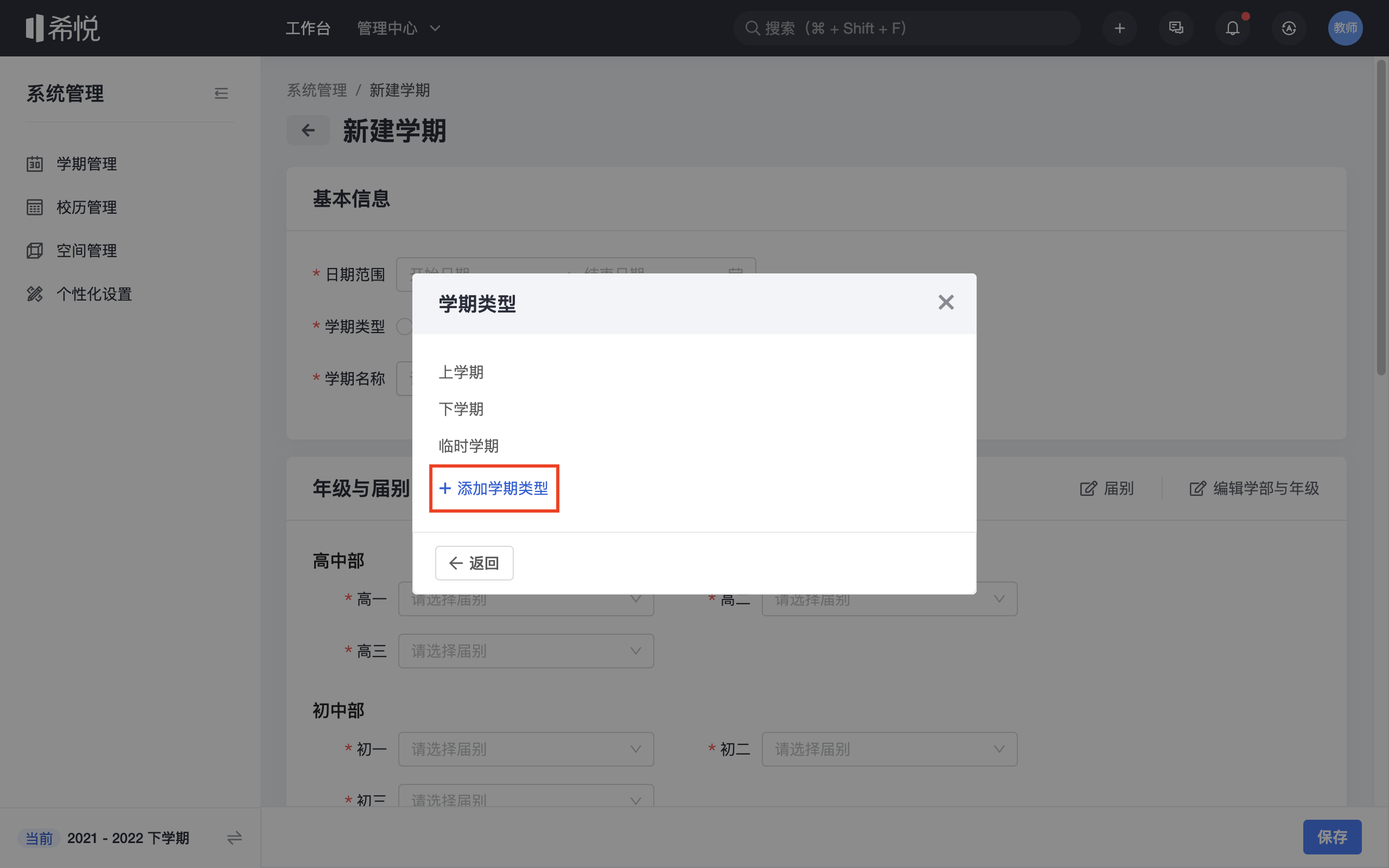
4)在弹出页面,输入新的学期类型,点击「确定」-「返回」。
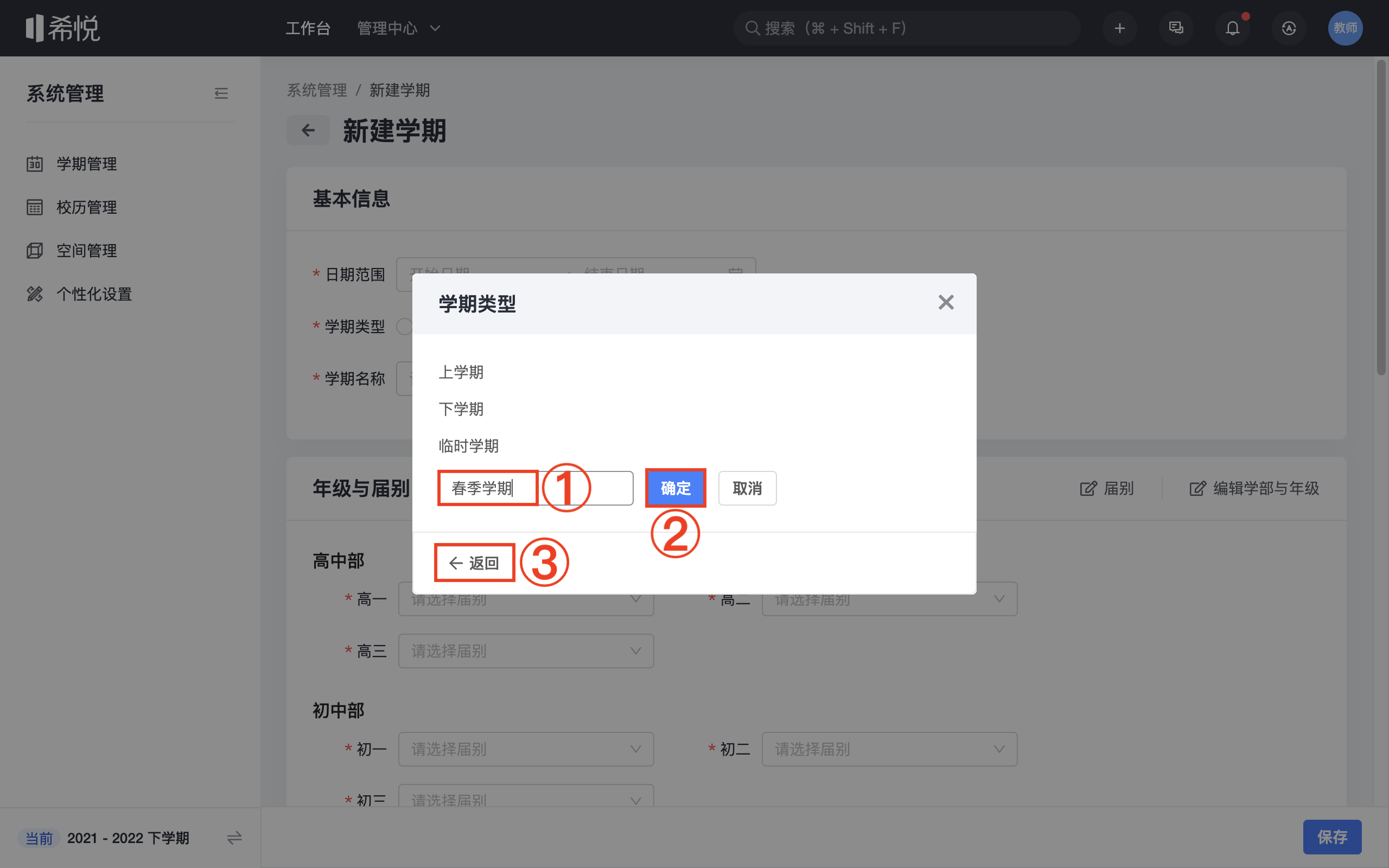
5)点击「确定」即可保存添加的学期类型。
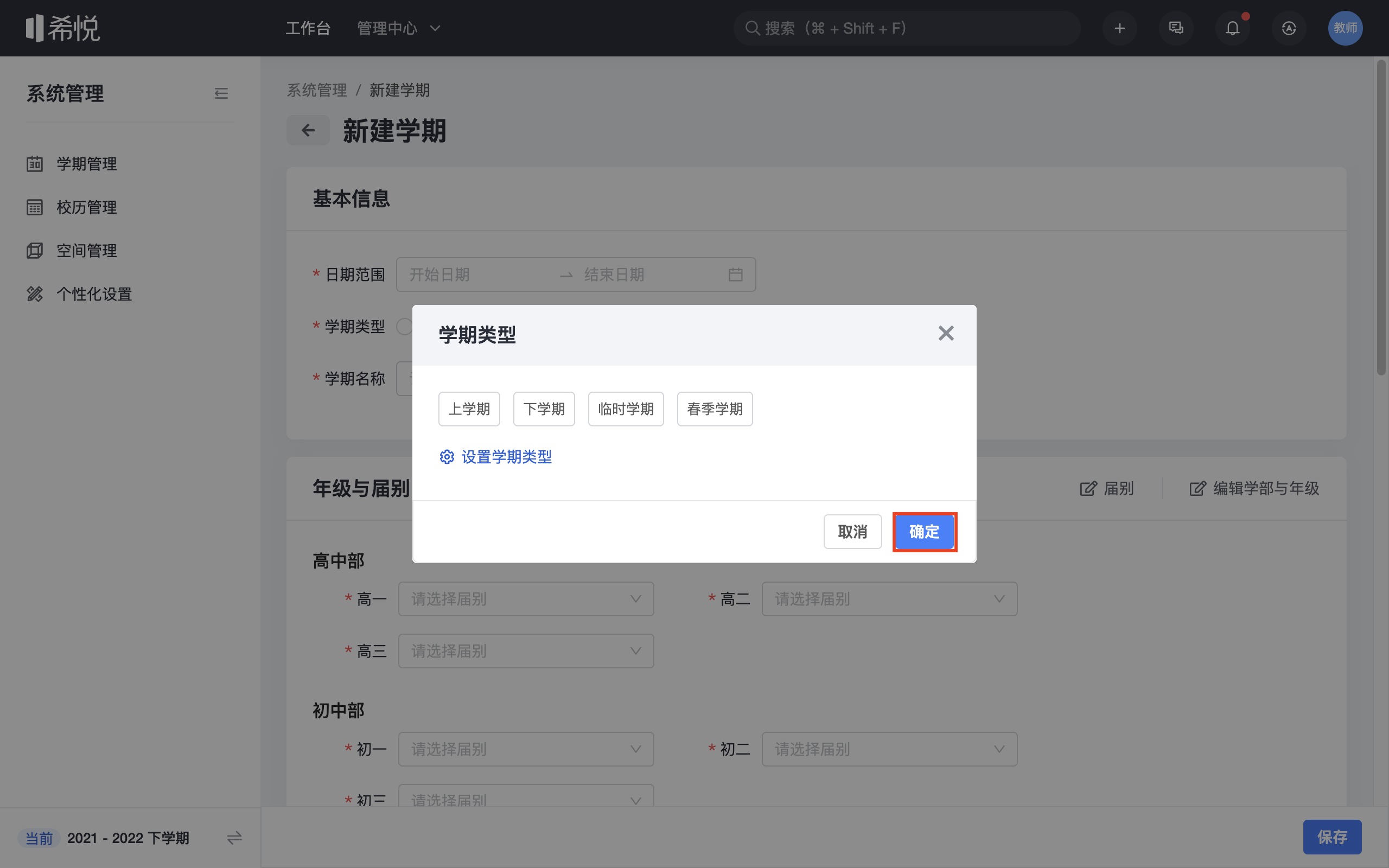
2、创建年级及届别
在年级与届别下,结合相应学部输入每个年级的届别即可。
- 届别必须唯一。如果学校包含小学部、初中部、高中部、建议以高中毕业时间为准。
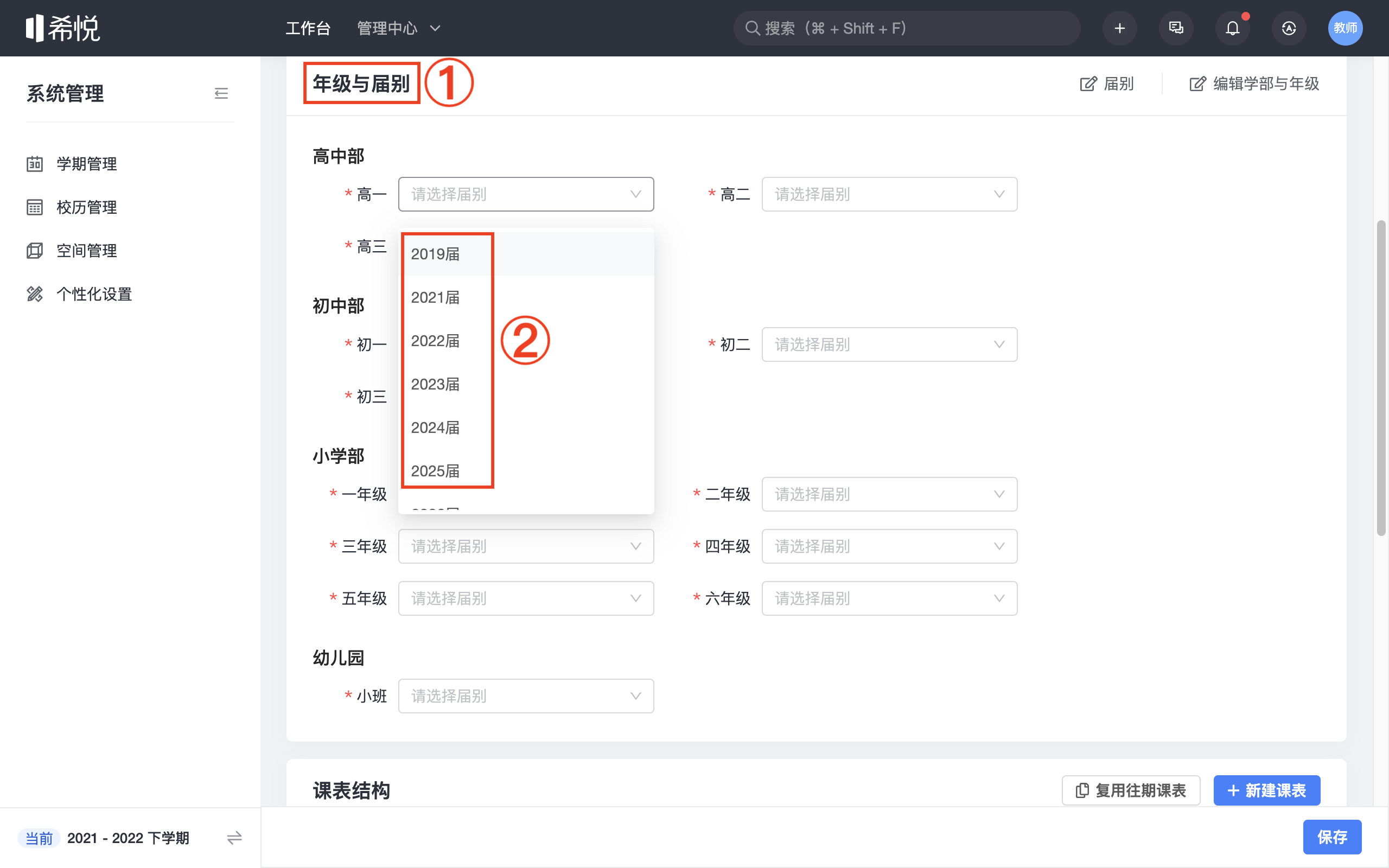
2.1如需要增加新的届别
2.1.1 点击页面「届别」;
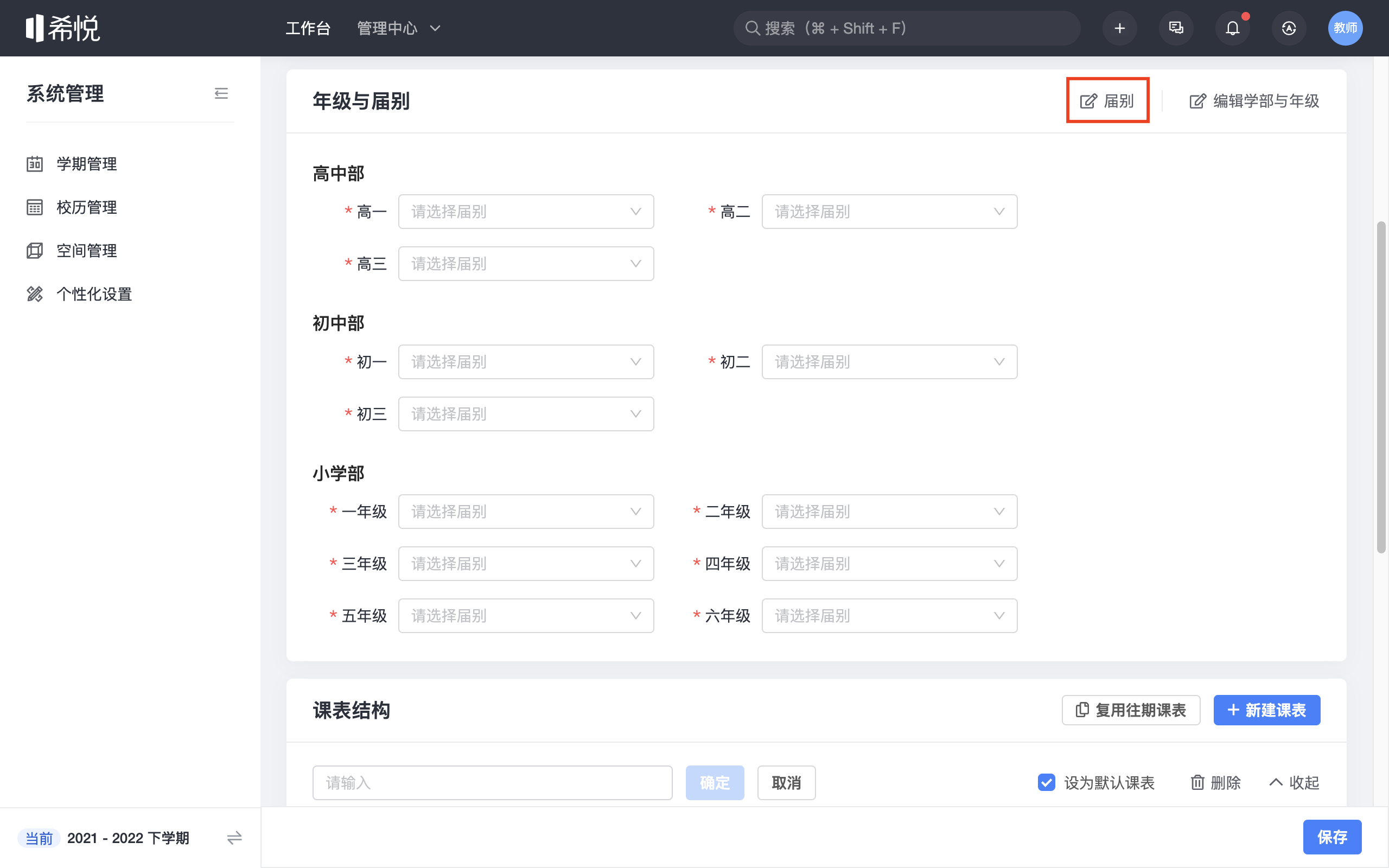
2.1.2 进入页面后,点击「+添加届别」;
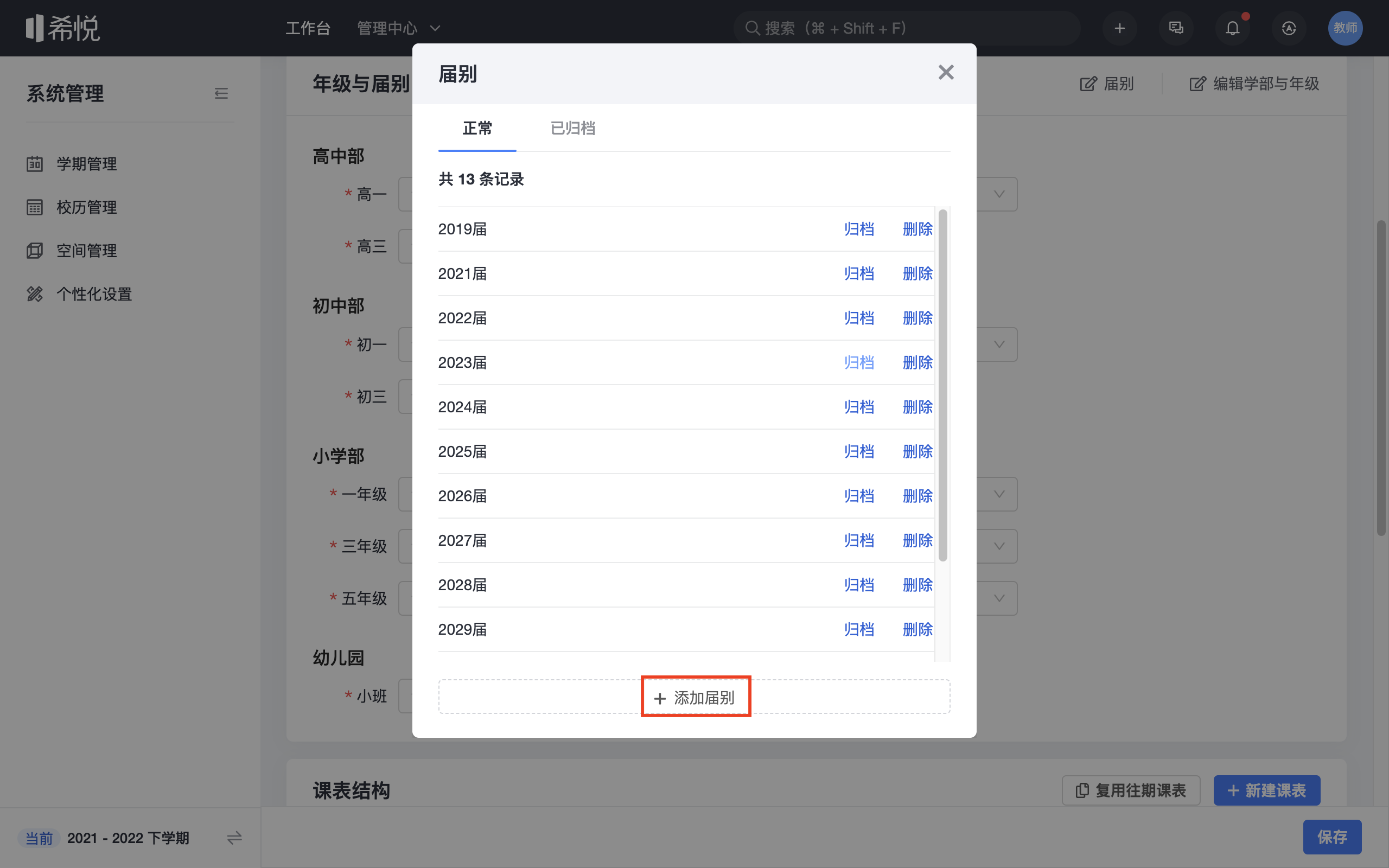
2.1.3 在弹出页面,输入需要增加的届别,点击「确定」即可。
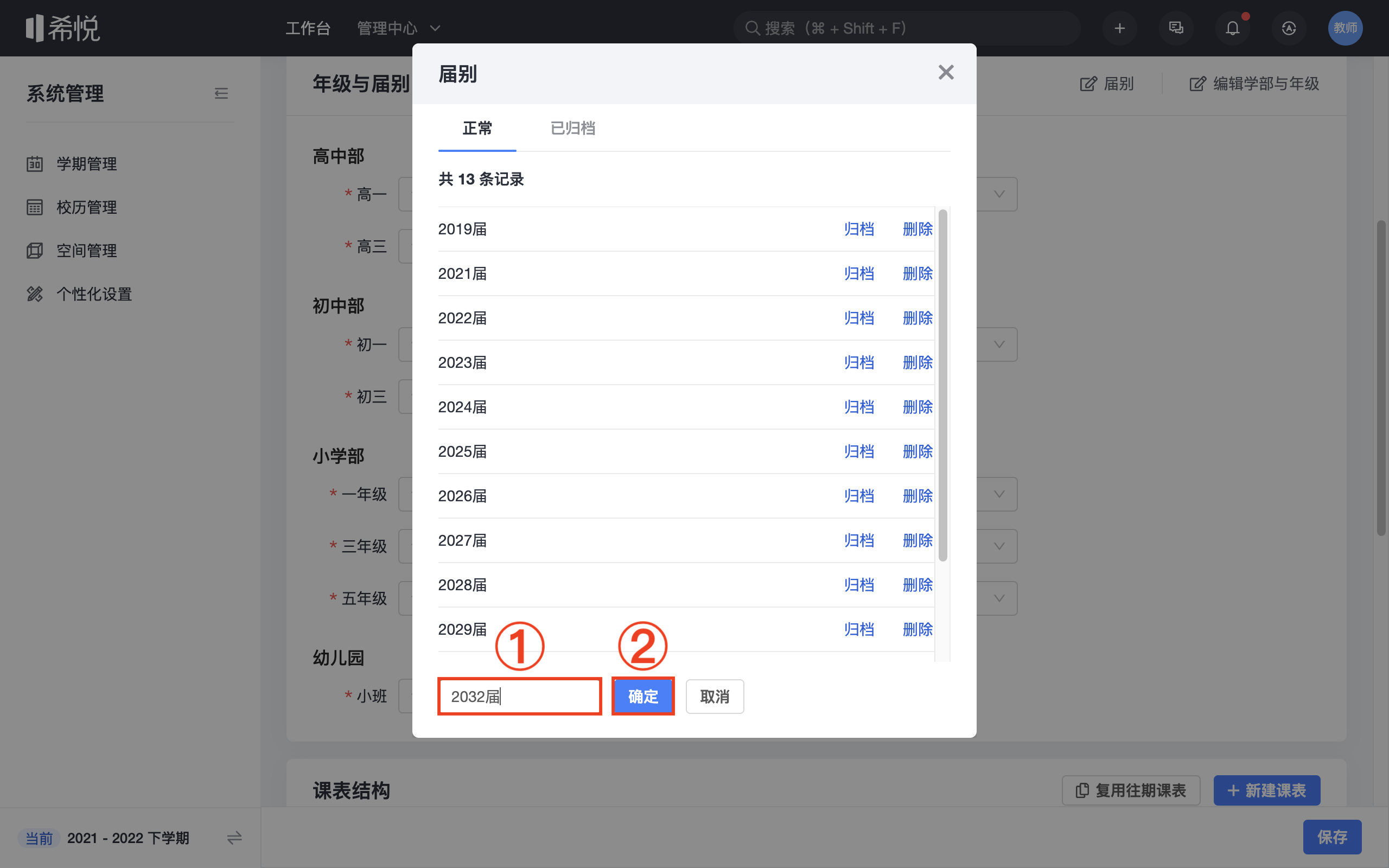
2.2 如需对原有学部及年级需要进行修改:
2.2.1 点击页面「编辑学部与年级」。

2.2.2 在页面中,可以对原有学部及年级进行勾选调整;如需增加新的学部与年级,点击「设置学部与年级」。
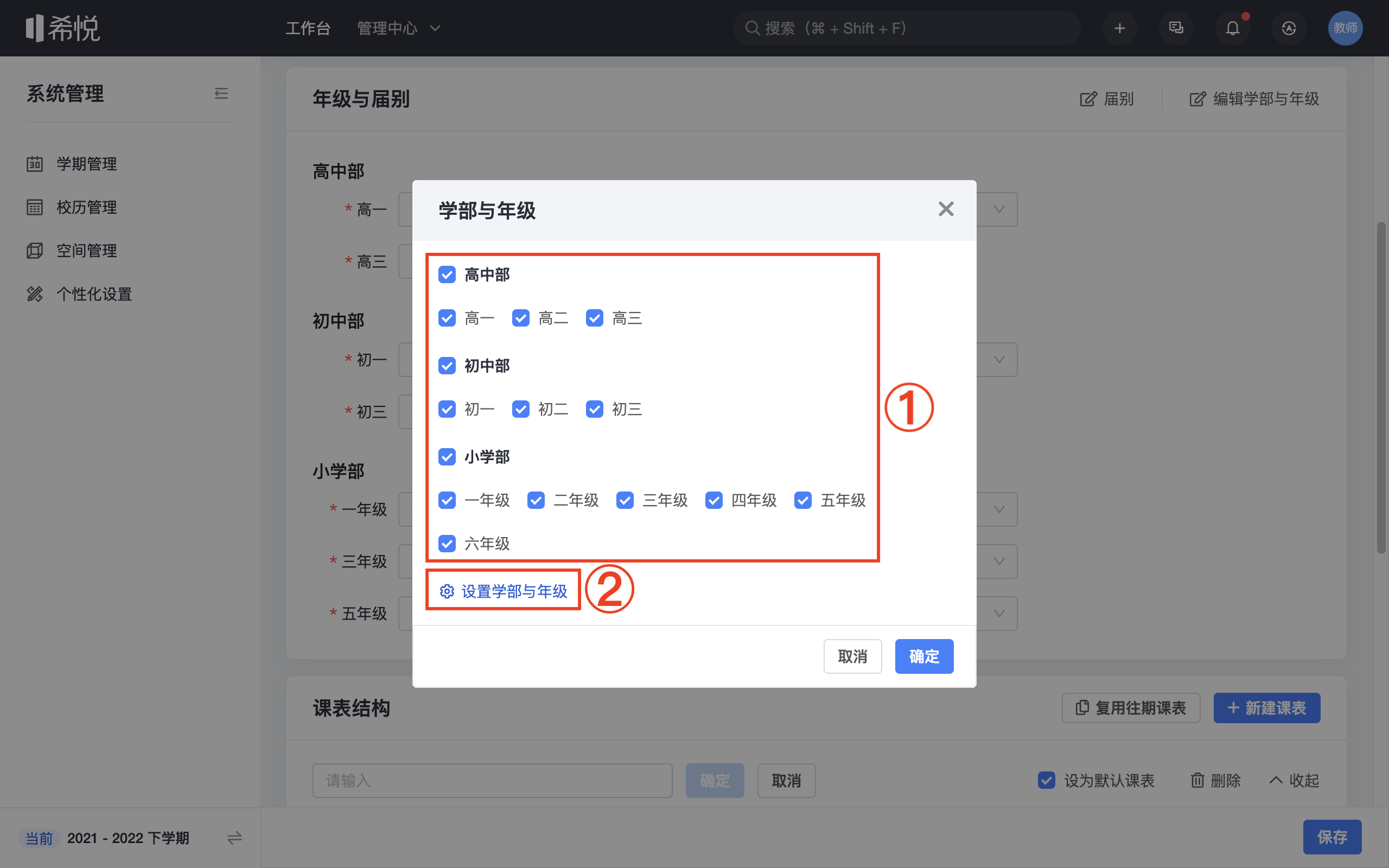
2.2.3 点击「+添加年级」。在弹出页面输入新的年级名称,点击「确定」。
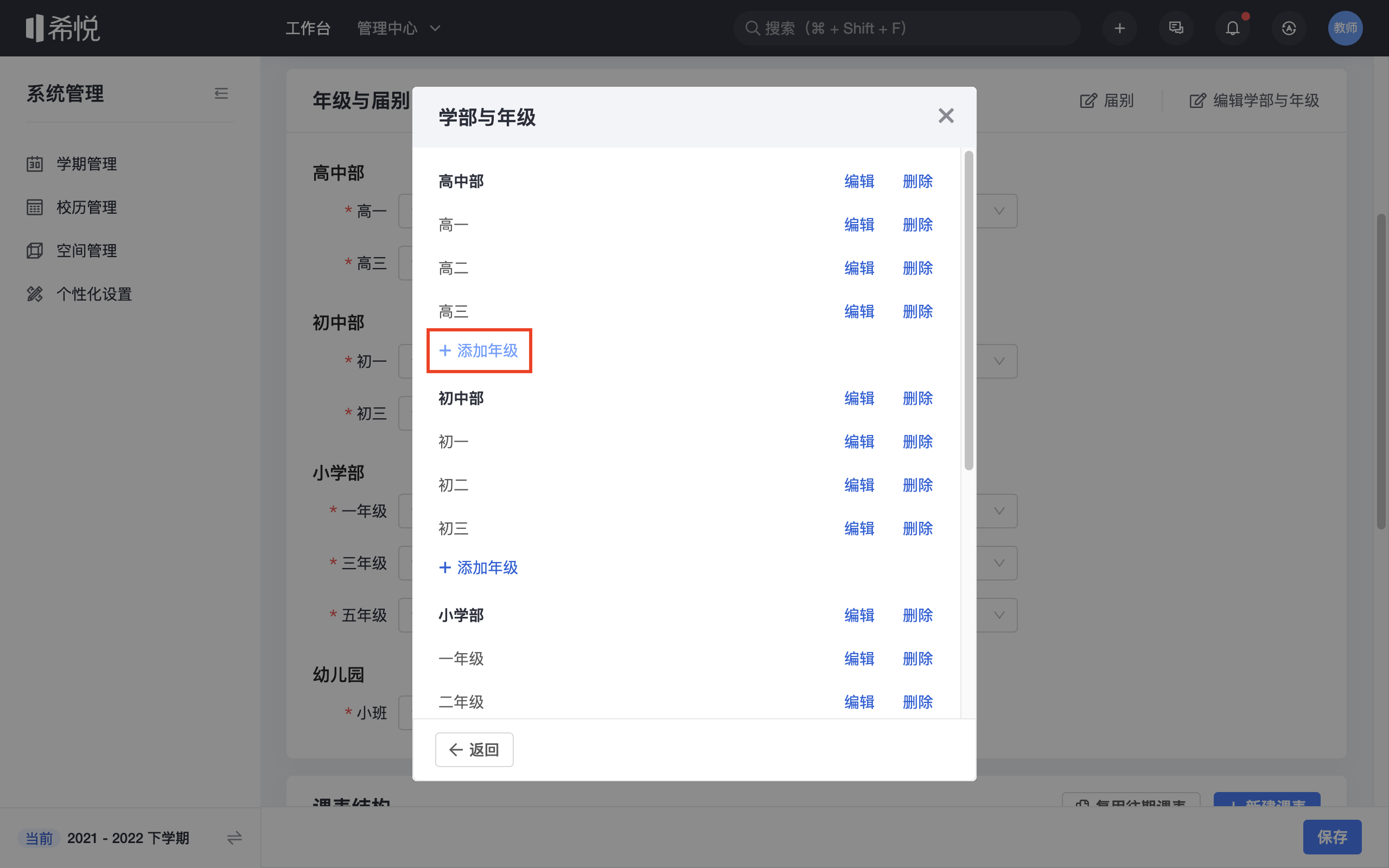
2.2.4 点击「+添加学部类型」,输入新的学部名称,点击「确定」即可。需要对新的学部添加相应年级,可以重复添加年级的操作。
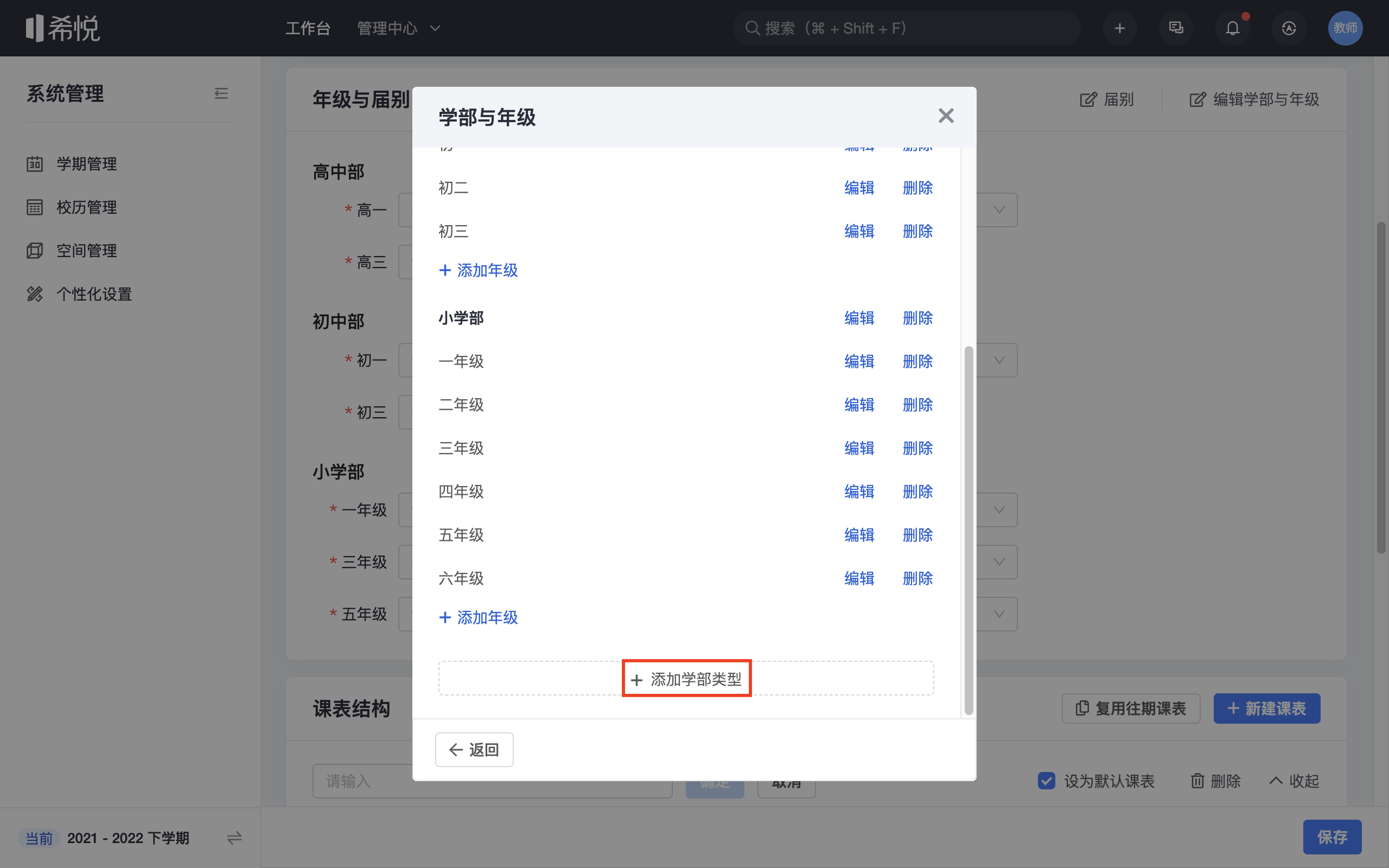
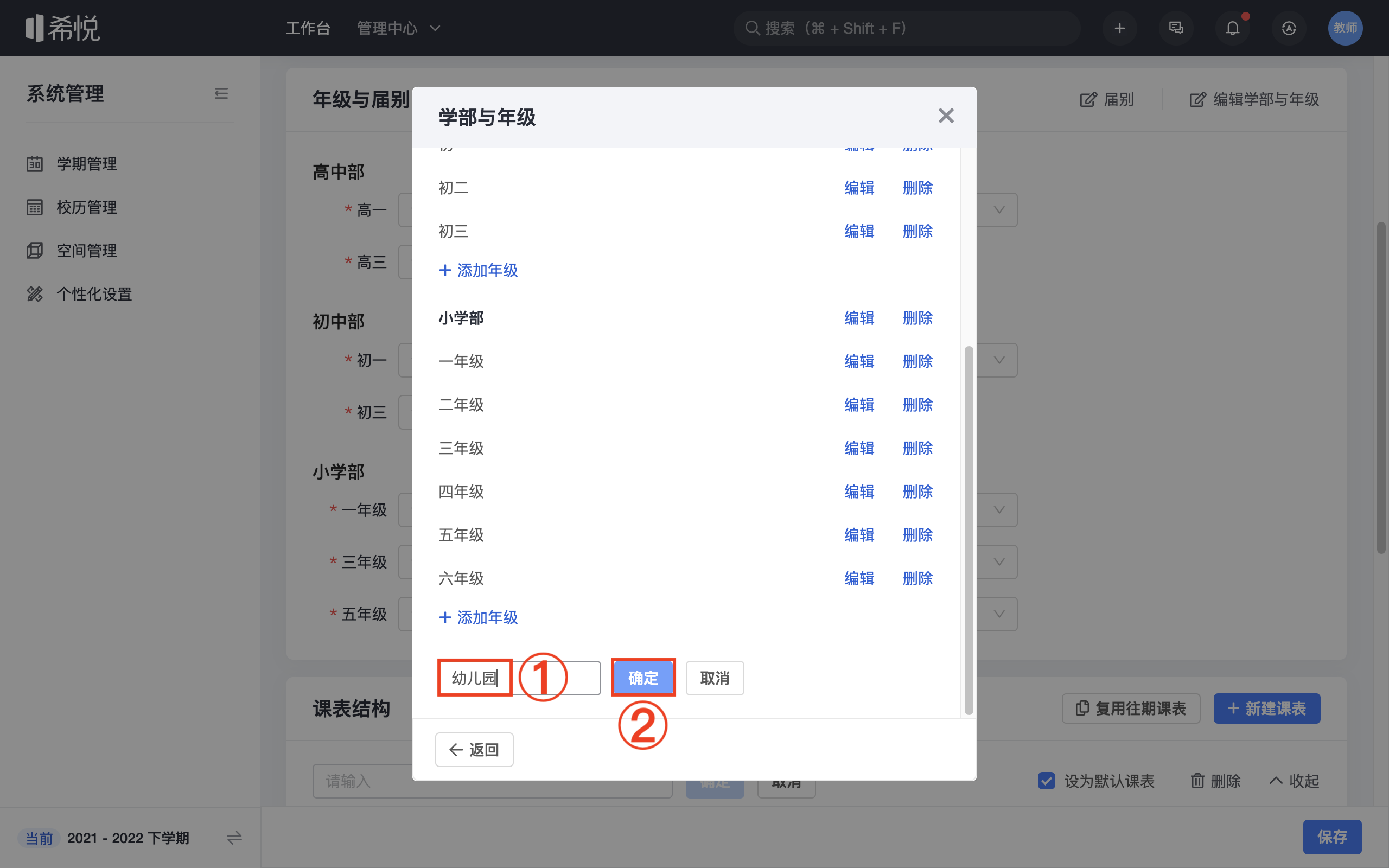
2.2.5 添加完学部及年级后,点击「返回」。
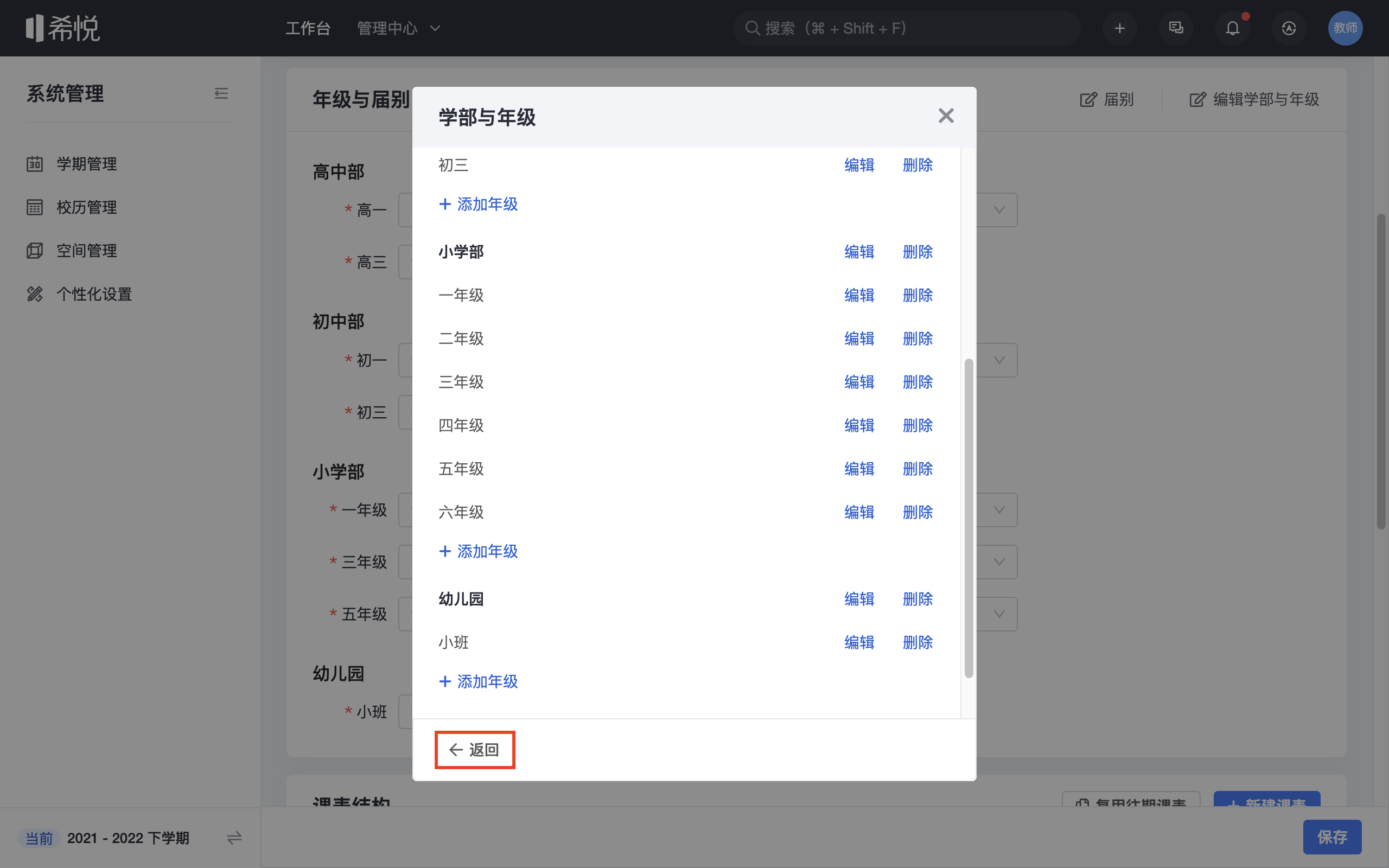
2.2.6 勾选新添加的学部及年级,点击「确定」。

3、添加课表结构
添加课表可以采用复用往期课表及新增课表两种方法。
3.1 如需要新增课表:
3.1.1点击「+新建课表」。

3.1.2 在页面中,按照学校要求依次输入课表名称、有效日期、周课表范围、每天上课时间即可完成。
- 如需要增加课表使用的时间段,点击「+添加时间段」即可完成;
- 如需要增加新的上课节次,点击「+添加节次」即可完成;
- 如需要增加新的课表结构,点击「+添加结构」即可完成。
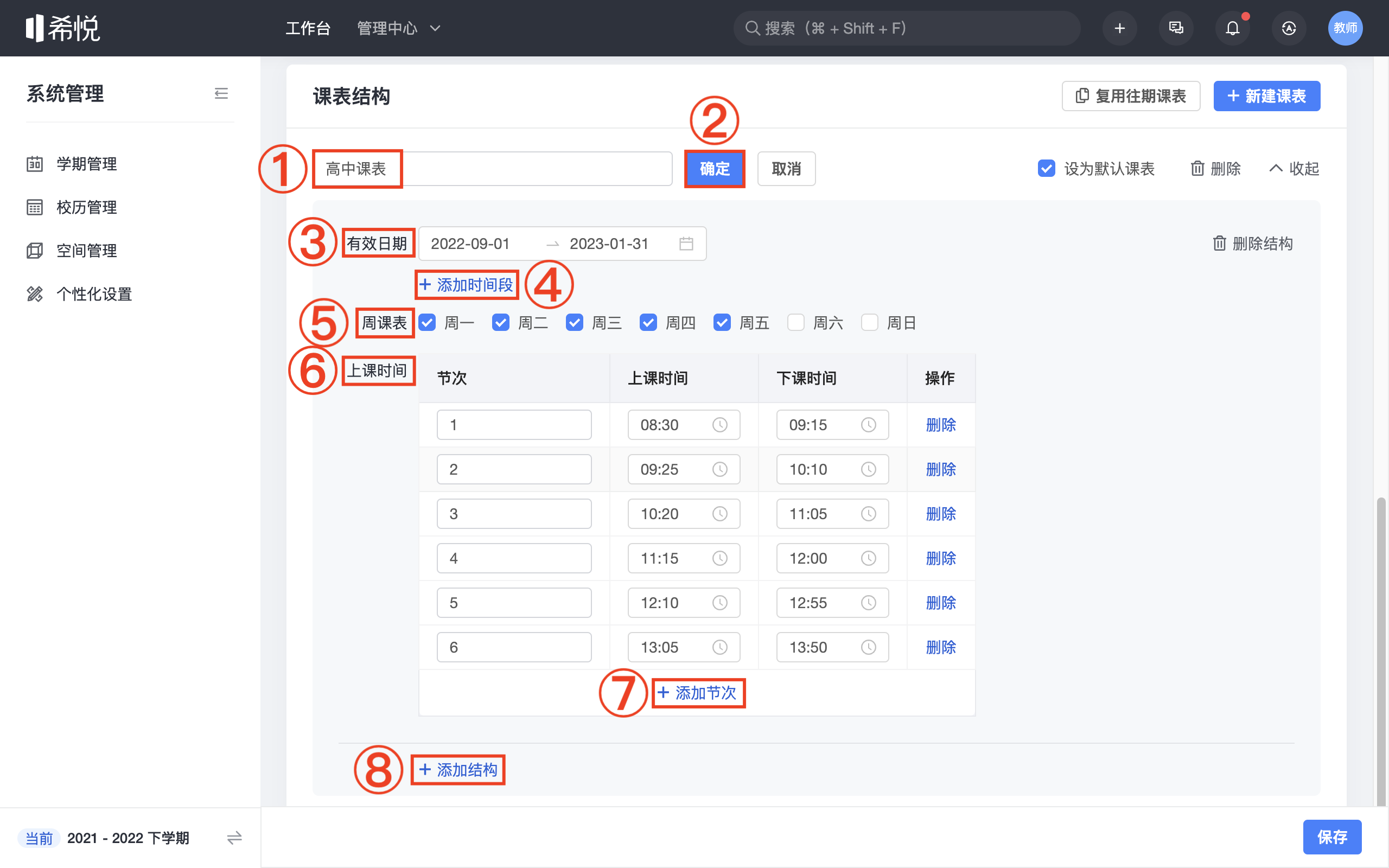
3.2 如需复用往期课表:
3.2.1 在页面中点击「复用往期课表」。
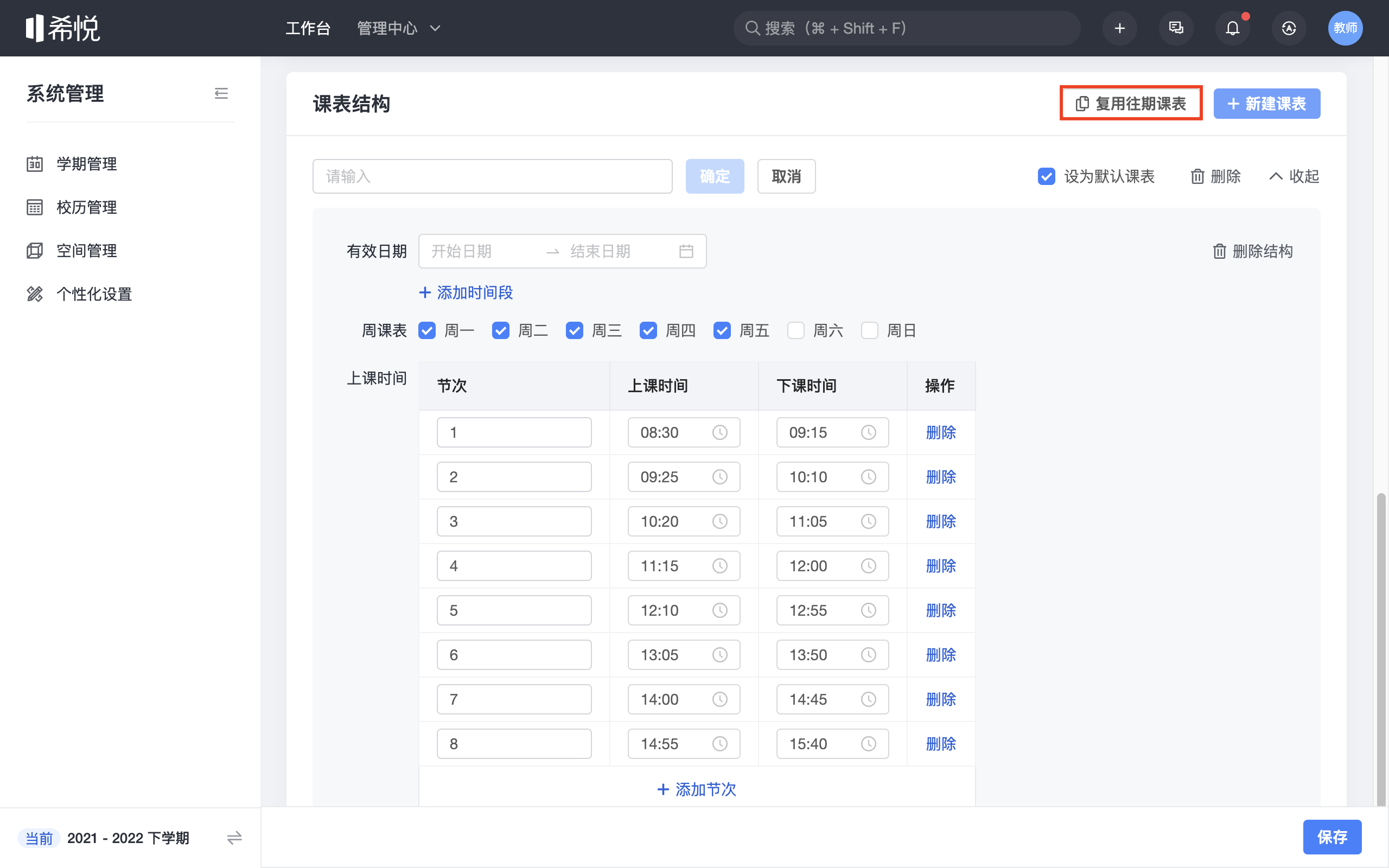
3.2.2 在弹出页面中,选择需要复用的学期及具体课表,完成后点击「复用」即可完成。

4、保存设置内容
所有内容设置完成后,在页面下方点击「保存」,即可创建成功新的学期。

